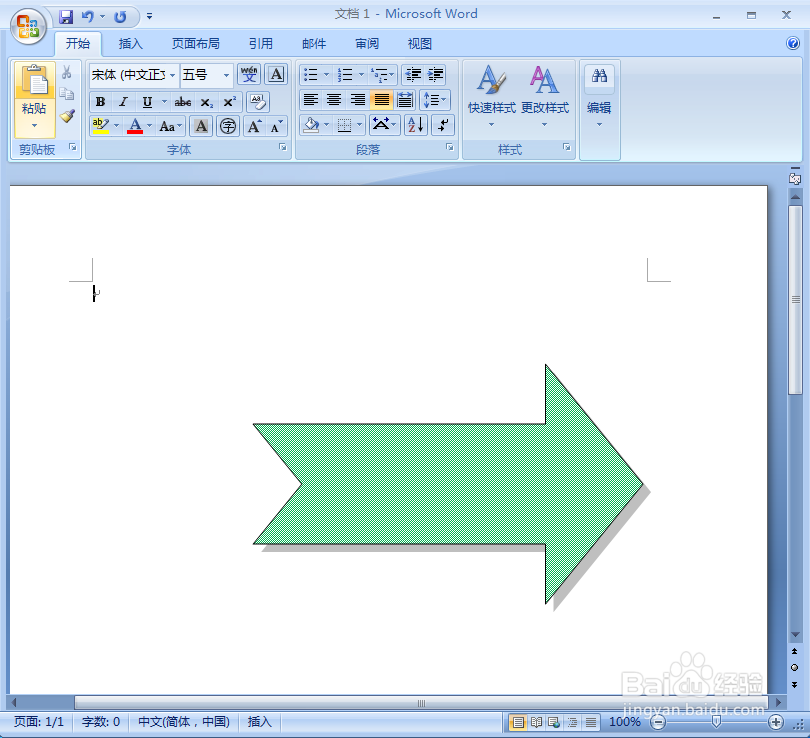1、打开word2007,进入其主界面中;

2、点击插入,选择形状工具中的燕尾形箭头;
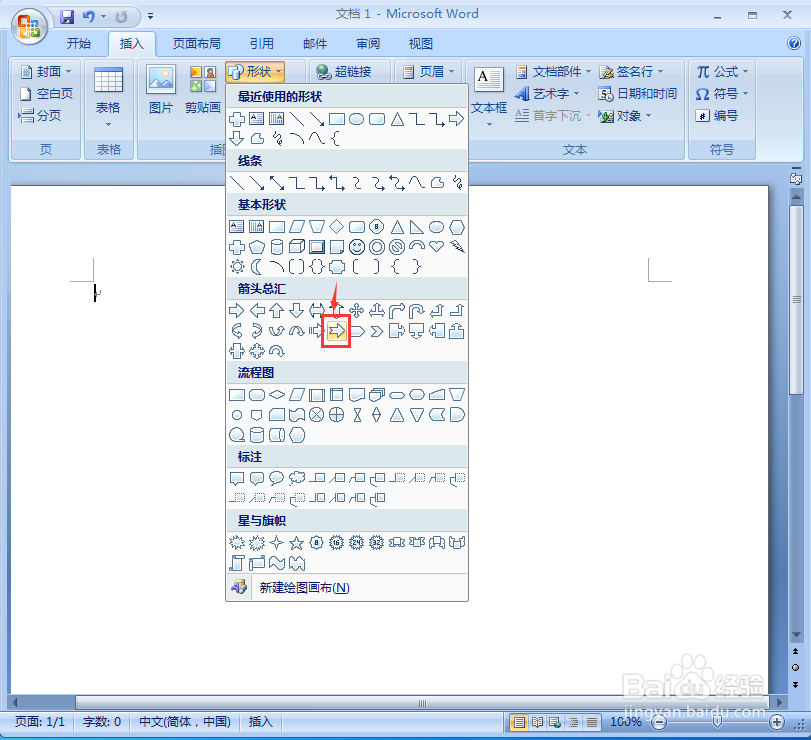
3、按下鼠标左键不放,拖动鼠标,画出一个燕尾形箭头;
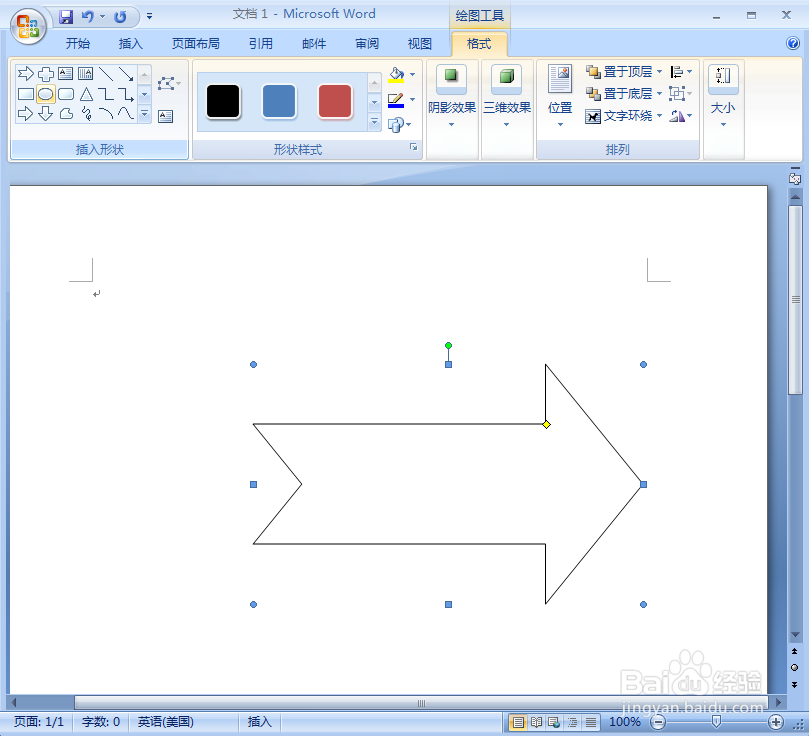
4、点击形状填充,选择图案;
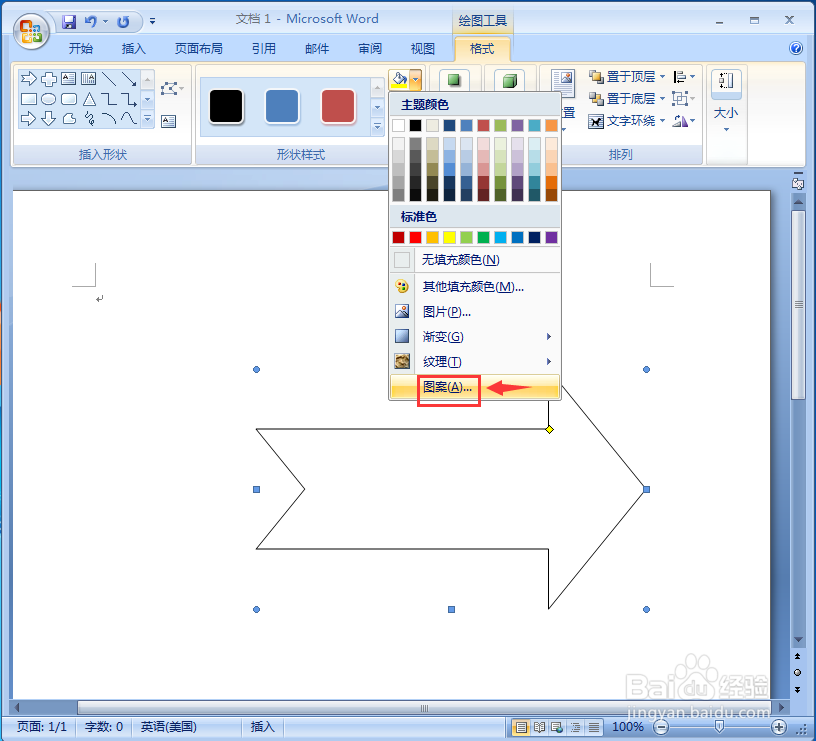
5、点击50%点状,选择绿色,按确定;
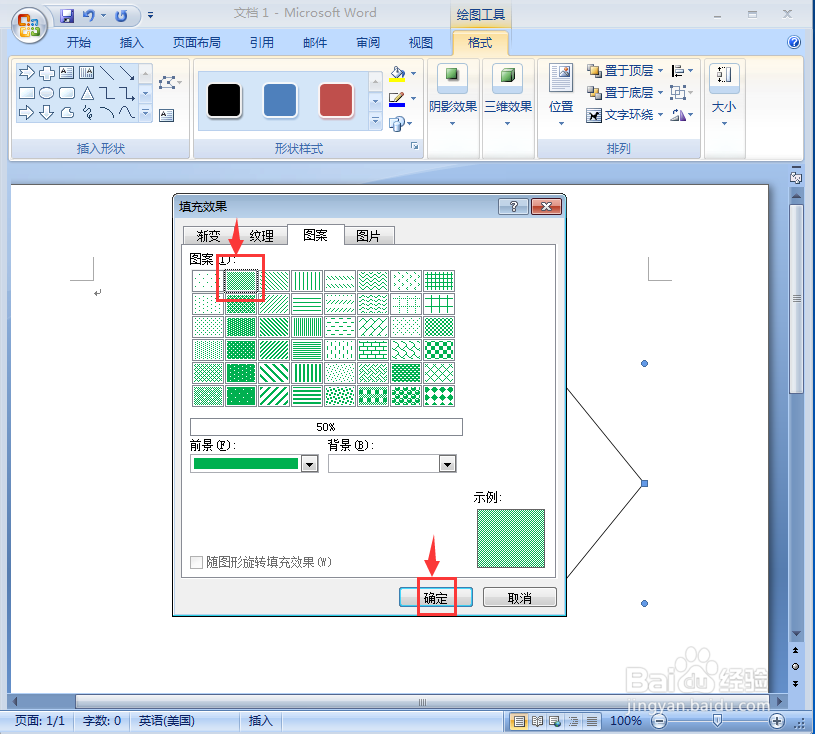
6、点击阴影效果,选择添加阴影样式3;

7、我们就在word中给燕尾形箭头添加上了绿色点状图案和阴影。
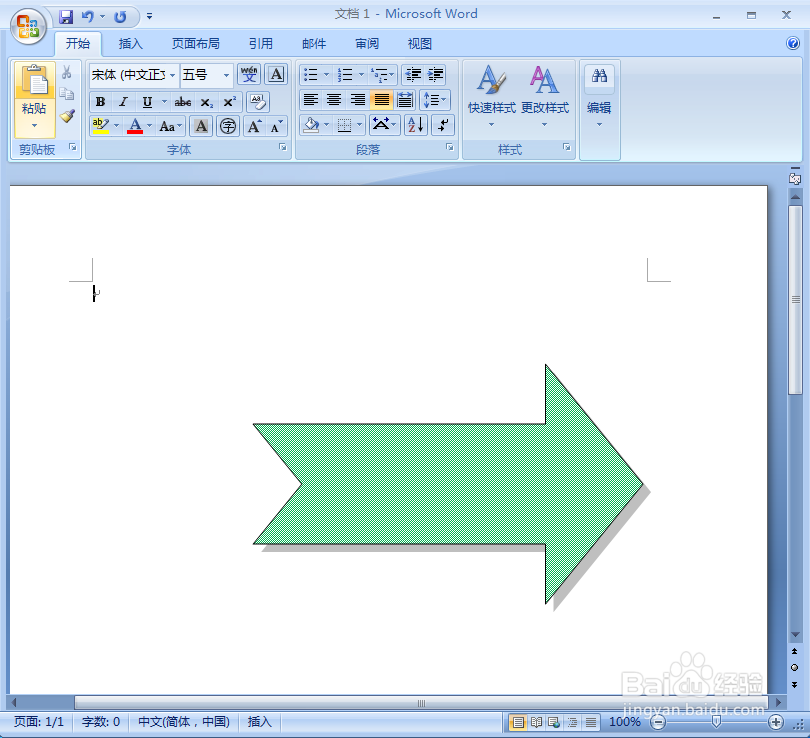
时间:2024-11-03 18:54:02
1、打开word2007,进入其主界面中;

2、点击插入,选择形状工具中的燕尾形箭头;
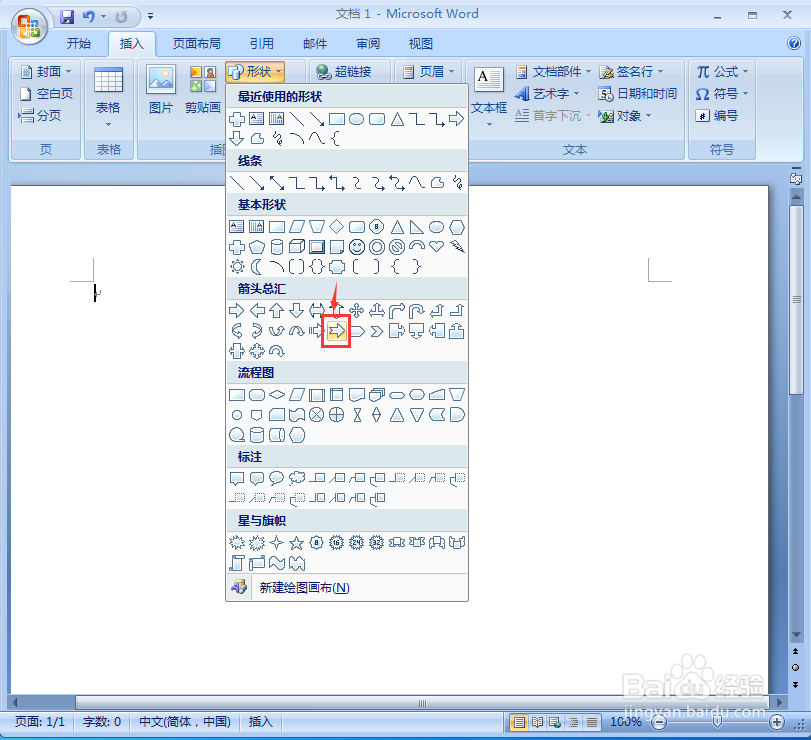
3、按下鼠标左键不放,拖动鼠标,画出一个燕尾形箭头;
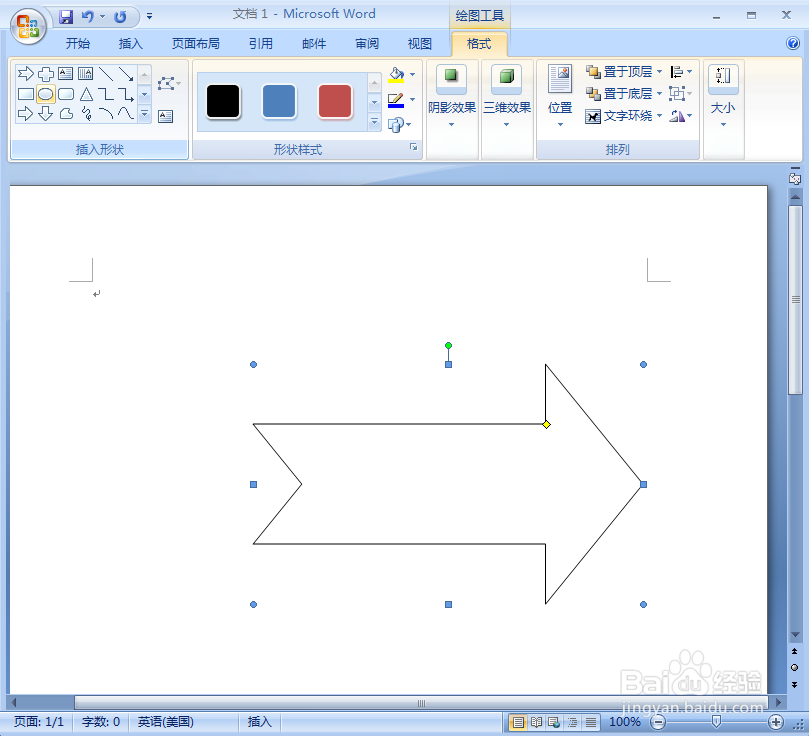
4、点击形状填充,选择图案;
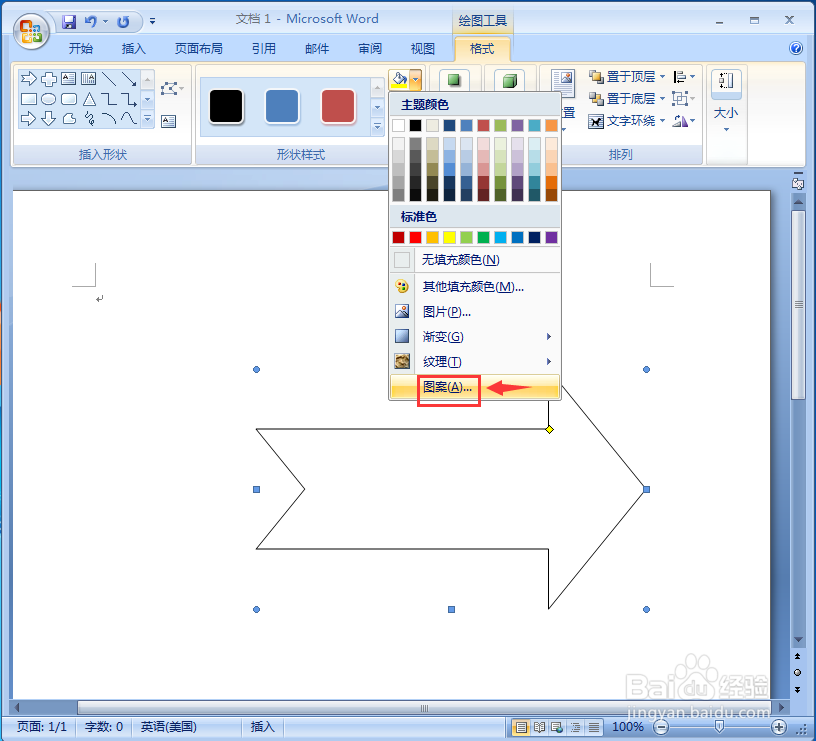
5、点击50%点状,选择绿色,按确定;
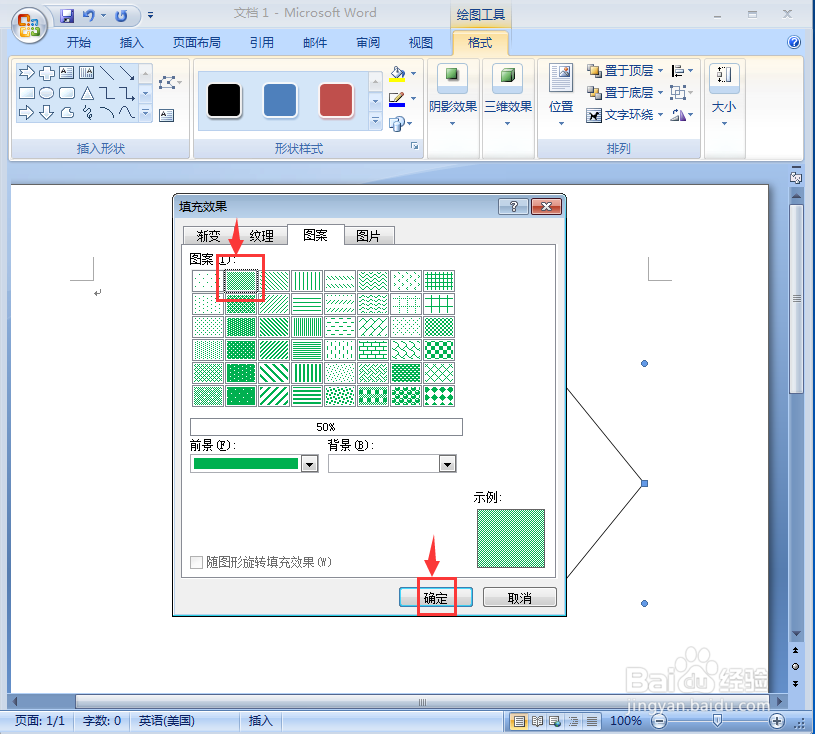
6、点击阴影效果,选择添加阴影样式3;

7、我们就在word中给燕尾形箭头添加上了绿色点状图案和阴影。